1、在手机桌面中,双指向内滑动屏幕 。2、在展开的选项中,选择窗口小工具 。3、在窗口小工具中,点击图库 。4、在添加图库后,点击选择相册 。5、在选择图片界面中,点击选择图片 。6、在选择图片后,点击对号即可 。
本视频由华为p40、HarmonyOS 2.0.0 、录制
品牌型号:华为p40
系统:HarmonyOS 2.0.0
软件版本:
华为手机设置桌面小照片需要在手机窗口小工具中,选择图库并选择照片即可 。以手机华为p40为例,华为手机设置桌面小照片的步骤分为6步,具体操作如下:
- 1第1步 双指向内滑动在手机桌面中,双指向内滑动屏幕 。
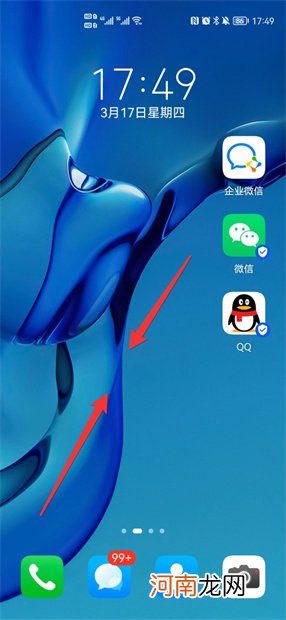
文章插图
- 2第2步 选择窗口小工具在展开的选项中,选择窗口小工具 。
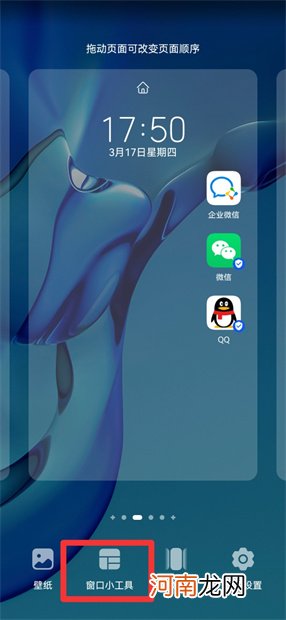
文章插图
- 3第3步 点击图库在窗口小工具中,点击图库 。
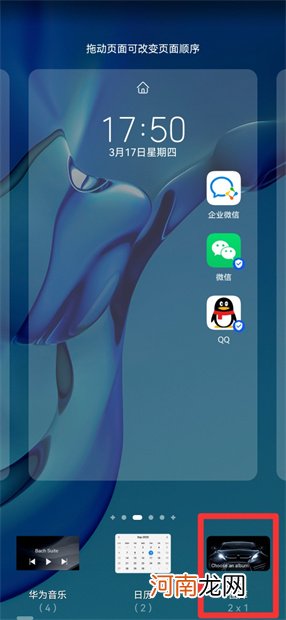
文章插图
- 4第4步 点击选择相册在添加图库后,点击选择相册 。
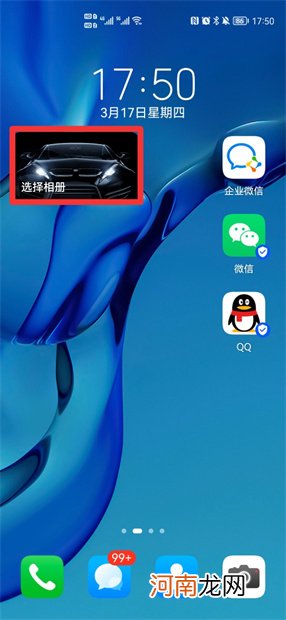
文章插图
- 5第5步 点击选择图片在选择图片界面中,点击选择图片 。
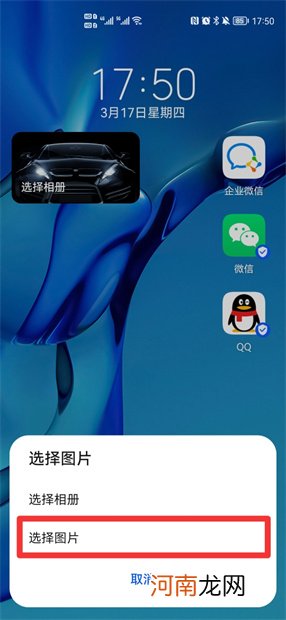
文章插图
- 6第6步 点击对号在选择图片后,点击对号即可 。
【华为手机怎么设置桌面小照片】

文章插图
- 怀孕不到一周怎么处理
- 3亿搭载是“生死线”!华为鸿蒙手机倒计时 9亿设备大变局!中国“魂”真来了
- 世界杯期间怎么照顾孕妇球迷的情绪?
- 孕妇夏季怎么正确防晒?选防晒霜注意三点
- 上班族准妈妈日常要怎么吃?
- 世界杯将开赛孕妇球迷熬夜看赛怎么办?
- 夏季孕妇易上火便秘怎么办? 注意饮食调理
- 女朋友意外怀孕了怎么办
- 斑竹笋怎么处理优质
- 板面的辣椒怎么做又香又软优质
